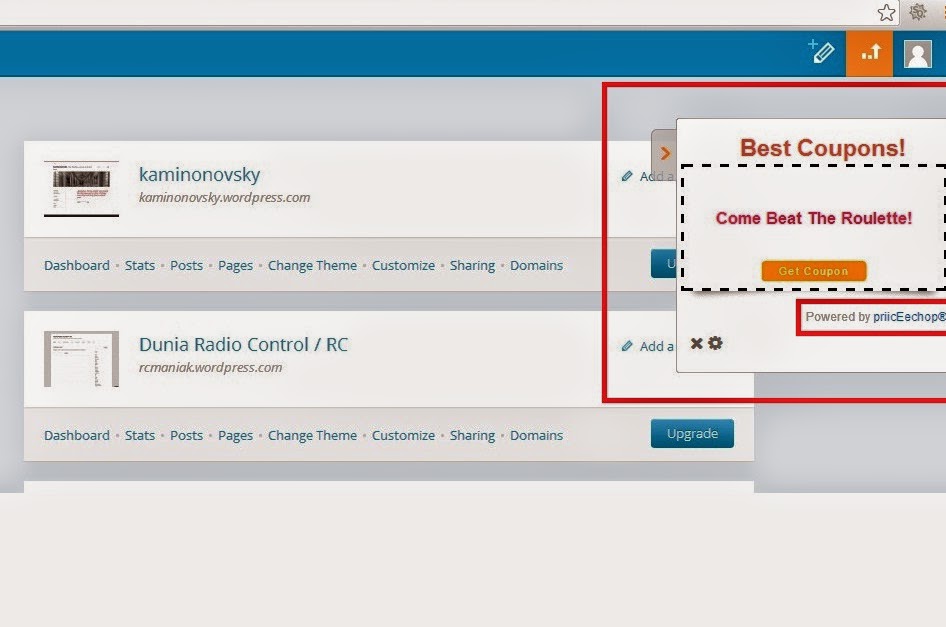Hati-hati Terhadap Sales Telemarketing Speedy 147
pada 23.40.00
Pernah di telepon oleh Telkom Speedy dari nomor +6221147? Jika belum pernah tulisan ini mungkin akan membantu Anda agar tidak "tertipu" oleh sales telemarketing dari speedy yang sedikit menggunakan strategi agak curang dalam melancarkan operasinya. Untuk Anda yang merasa tertipu dengan ulah sales marketing "nakal" ini, apa saja yang perlu di perhatikan, simak penjelasannya.
Saya adalah pengguna Speedy yang sudah berlangganan sejak bulan Maret 2013, paket yang saya guanakan adalah Speedy kecepatan 512 Kb. Saya lupa pastinya apakah dahulu waktu di tawari oleh sales Speedy (sales pemasangan) dalam pemasangan awal menggunakan promo atau tidak, kenapa hal ini penting karena paket promo inilah yang menjadi modus operandinya.
Pada tanggal 27 Oktober 2014 sekitar jam 13.00 WIB saya dapat panggilan masuk dari Speedy tentunya dari nomor resmi Speedy yaitu 021-147 ke nomor GSM saya, artinya nomor tersebut nomor resmi dari Speedy pusat dari Jakarta lebih menyakinkan lagi karena memang si penelepon juga menyebutkan bahwa dari Speedy pusat Jakarta. Awal percakapan si penelpon menayakan apakah jaringan Speedy lancar, kenapa speedy tidak di gunakan untuk menelpon ke no flexi, apakah terdapat kendala, karena memang Speedy saya relaif lancar saya katakan tidak pernah terjadi gangguan paling kadang sedikit agak lemot namun tidak berlangsung lama, untuk urusan menelpon saya sengaja tidak menggunakan karena saya butuh Speedy hanya untuk koneksi internet saja.
Si penelpon kemudian memberitahukan bahwa paket promo Speedy saya akan segera habis, untuk pembayaran bulan depan di kenakan tarif biaya sebesar Rp. 396.000 ( tepatnya saya lupa) dari pembayaran biasanya dengan promo sebesar Rp. 112.000. Namun si penelpon menawarkan kembali promo kepada saya dengan alasan tidak pernah telat dalam membayar tagihan dengan promo discon pembayaran sebesar Rp. 250.000 ( agak lupa tepatnya). Lagi-lagi si penelpon menjelaskna paket ini hanya bisa di applay by phone karena saya termasuk di rekomendasikan atas dasar tidak pernah telat membayart tagihan. Penelpon juga menjelaskan untuk applay promo ini tidak bisa dilakukan di kantor telkom speedy lokal.
Saya menggunakan Speedy hampir satu tahun, jelas saya lupa apakah dahulu waktu memasang paket speedy mengunakan promo atau tidak tapi seingat saya sales pemasang speedy mengatakan pembayaran tagihan Speedy saya sebesar Rp. 112.000 itu berlaku seumur hidup. Dalam kondisi seperti itu jelas saya binggung mana yang harus saya percaya karena jelas-jelas keduanya sama-sama pegawai resmi dari Telkom. Untuk perubahan harga paket speedy ini membuat saya agak sedikit panik karena perubahan harga yang harus saya bayar lebih dari 100%, tentunya saya tidak segera mengiakan si penelpon walaupun di bujuk dengan kata-kata paket promo ini hanya bisa di applay by phone.
Karna sama-sama mewakili pihak Telkom saya mencoba jalan tengah dengan mengatakan akan mencoba menayakan kembali ke sales yang dahulu memasang speedy, Telephone di tutup segera saya menacari informasi kepada kawan-kawan yang menggunakan Speedy. Benar adanya memang telkom bisanya membuka promo speedy untuk pengguna baru, biasanya promo tersebut akan berlaku satu tahun, atau 6 bulan, namun ada beberapa teman yang dahulu merekomendasikan saya untuk pasang speedy tidak mendapat telpon dan penawaran tagihan yang seperti saya alami padahal saya menggunakan tarif yang sama dengan teman tersebut, artinya tarif speedy saya memang berlaku seumur hidup, karena semakin binggung saya datangi kantor teklom speedy di kota tempat tinggal saya.
Jawaban customer cervices sama seperti perkiraan saya dan beberapa teman saya yaitu biaya paket untuk Speedy yang saya gunakan tetep sama dan berlaku semumur hidup. Ada yang menarik saat saya antri di kantor telkom speedy. Waktu itu saya bersebelahan dengan Bapak-bapak yang pada saat saya tanya ada keluhan apa, si Bapak menjelaskan bahwa beliau juga mendapat kasus yang sama dengan saya, bedanya sales telemarketing Speedy Jakarta menelpon ke Anak bukan langsung ke Ayahnya alhasil biaya paket Speedy naik hanya dengan applay via telepnone kepada si Anak yang tidak mengerti duduk perkaranya. Pada saat saya tanya berapa usia anaknya jawabanya masih sekolah SMU dan pada saat di telepon telemarketing Speedy jawabannya ia, ia dan ia saja. Karena merasa tagihan terlalu besar kedatangan si bapak ke kantor telkom speedy ternyata untuk memutuskan berhenti berlangganan speedy.
Dari kasus yang saya alamai ini bagi Anda yang mendapat telepon dari telemarketing speedy mohon untuk berhati-hati, artinya segera pastikan tanyakan kembali ke sales tempat Anda memasang speedy apakah biaya tagihan speedy Anda benar untuk seumur hidup atau tidak. Kembali minta penjelasan kepda sales marketing untuk promo yang di sampaikan karena pada beberapa kasus kadang Speedy menawarkan berubahan paket kecepatan tentunya dengan biaya perbulan yang lebih besar dari tagihan Anda saat ini, yang lebih penting lagi jangan langsung mengatakan Ia untuk setiap penawaran yang di berikan sales karena proses ini di rekam dan akan aktif hanya dengan mengatakan Ia setuju.
Bagaiman prosedur telemarketing Telkom Speedy ini menjadi pertanyaan besar untuk Saya, barangkali untuk si Bapak yang mendapat kasus yang sama dengan saya. Bagaimana bisa pihak telkom memberi informasi palsu dan jelas menyesatkan kepada pihak customer, kenapa sales tersebut tidak menanyakan kepada pihak yang bersangkutan atau dalam hal kasus si Bapak yang saya yakin untuk proses pemasangan speedy ini atas nama orangtua bukan si Anak.